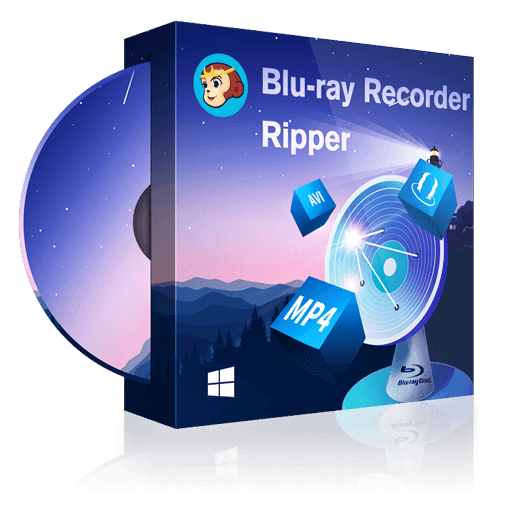- 01
Après avoir téléchargé et installé DVDFab 11 sur votre ordinateur, double-cliquez sur son icône de raccourci sur le bureau pour le lancer.
Décrypter et convertir des disques BDAV/Blu-ray enregistrés
Les disques Blu-ray enregistré à la maison à partir de diffusions en direct, alias disques BDAV, deviennent populaires parmi les amateurs de Blu-ray car de plus en plus d’enregistreurs Blu-ray entrent aux marchés.
DVDFab Blu-ray Recorder Ripper peut supprimer toutes les protections de ce type de disques Blu-ray, puis les convertir aux formats vidéo et audio populaires pour une lecture sur des appareils compatibles.Sortir des formats vidéo & audio principaux
Avec ce logiciel de conversion BDAV, les utilisateurs peuvent convertir leurs Blu-ray BDAV dans tous les formats de vidéo populaires, comme MP4, MKV, M2TS, AVI et plus, ou aux fichiers audio, comme MP3, AAC, FLAC, etc. pour la lecture sur des smartphones, tablettes, PDA, consoles de jeux, ordinateurs, téléviseurs intelligents, home cinéma et autres appareils de lecture.Conserver les informations sur les métadonnées et appliquer aux fichiers de sortie
Lors du traitement de la conversion, toutes les informations de métadonnées des disques Blu-ray enregistrés seront conservées et appliquées aux fichiers de sortie, y compris le titre du programme diffusé.
Par conséquent, lors de la lecture des vidéos ou des fichiers audio sur votre appareil de lecture, toutes les informations pertinentes seront disponibles chaque fois que vous aurez besoin de vérifier les détails.Prise en charge des technologies d'accélération matérielle standard
En plus de la meilleure qualité de sortie vidéo et audio, la fonctionnalité la plus importante pour les utilisateurs est la vitesse de conversion. En ce qui concerne la vitesse, ce ripper BDAV brille également en offrant une conversion ultra-rapide, car il prend en charge toutes les technologies d'accélération matérielle courantes, comme NVIDIA CUDA, AMD APP et Intel IQS, etc.
Guide
DVDFab 4K Recorder Ripper peut convertir des disques BDAV enregistrés à partir de canaux de diffusion en fichiers vidéo et audio principaux pour une lecture sur des appareils compatibles.
Guide
DVDFab 4K Recorder Ripper peut convertir des disques BDAV enregistrés à partir de canaux de diffusion en fichiers vidéo et audio principaux pour une lecture sur des appareils compatibles.
- 01
Après avoir téléchargé et installé DVDFab 13 for Mac sur votre ordinateur, double-cliquez sur son icône de raccourci sur le bureau pour le lancer.
Système Requis
- ★ Windows 11/10/8.1/8/7 (32/64 bit)
- ★ Pentinum II 500 MHz ou supérieur
- ★ RAM de 2 Go ou supérieur
- ★ Un lecteur 4K UHD
- ★ Connexion Internet en direct requise pour l'autorisation du produit et le décryptage du disque
Système Requis
- ★ macOS 10.10 - 14
- ★ Pentinum II 500 MHz ou supérieur
- ★ RAM de 2 Go ou supérieur
- ★ Un lecteur Blu-ray
- ★ Connexion Internet en direct requise pour l'autorisation du produit et le décryptage du disque
Ces articles peuvent vous intéresser
Copier les Blu-ray BDAV enregistrés depuis des diffusions en direct sur des disques BD vierges ou sur les disques durs d'ordinateurs comme fichiers ISO ou dossiers.
Convertir des Blu-ray aux formats vidéo/audio populaires pour la lecture sur des appareisl mobiles et portables.
Solution d'amélioration vidéo optimisée par l'IA pour upscaler des vidéos de 480p à 1080p, ou de 1080p à 4K.
Ces articles peuvent vous intéresser
Copier les Blu-ray BDAV enregistrés depuis des diffusions en direct sur des disques BD vierges ou sur les disques durs d'ordinateurs comme fichiers ISO ou dossiers.
Sauvegarder des Blu-ray sur des disques vierges BD50/BD25/BD9/BD5, fichiers ISO ou dossiers avec jusqu'à 5 modes de copie.
Convertir des Blu-ray aux formats vidéo/audio populaires pour la lecture sur des appareisl mobiles et portables.